Содержание
Как проверить iPhone по IMEI и по серийному номеру
Главная » помощь
Рубрика: помощь
Содержание
- Что необходимо знать, приобретая подержанный iPhone
- Как осуществляется проверка iPhone по серийному номеру
- Как правильно проверить iPhone по IMEI
- Какой из способов предпочтительнее
Стоимость гаджетов Apple достаточно велика и позволить себе приобрести новый Айфон может далеко не каждый пользователь. Поэтому предпочтительнее взять подержанную модель, состояние которой будет достаточно приемлемым, но цена намного доступнее. Проверить Айфон по IMEI и по серийному номеру необходимо ещё до того, как будет куплен телефон.
При покупке с рук, следует очень внимательно отнестись ко всему процессу. При большом количестве китайской продукции на рынке, получить искусно сделанную поделку iPhone очень просто. Как проверить Айфон на подлинность? Для этого можно использовать следующие способы:
- Проверка iPhone на подлинность, используя код IMEI.
 Это не требует большого количества времени, достаточно знать место, где можно получить необходимую информацию.
Это не требует большого количества времени, достаточно знать место, где можно получить необходимую информацию. - Проверить телефон по серийному номеру. Способ достаточно простой, необходимо только подключение к интернету и электронный адрес главного сайта компании Apple.
Что необходимо знать, приобретая подержанный iPhone
БУ телефон компании Apple должен соответствовать некоторым критериям. Это не обязательно может быть идеальный внешний вид, отсутствие царапин и потёртостей, а также полный комплект к нему. Бывшие в употреблении электронные изделия являются лакомым куском для различного рода мошенников. Также происходит большое количество краж именно при покупке. Поэтому необходимо выполнять следующие требования, покупая iPhone БУ:
- Не идти на контакт с продавцами, которые отказываются предоставить свои личные данные, номер телефона, или уточнить, откуда телефон появился. Такое поведение присуще мошенникам, которые после продажи устройства, предпочитают остаться в зоне недосягаемости.

- Перед покупкой, надо узнать средние цены на такие устройства. Для этого хватит просмотра 7-9 объявлений на самых популярных сайтах по продаже подержанной электронной техники. Если цена на телефон занижена, лучше отказаться от подобного варианта. Так как возникает возможность попасть на дешёвую китайскую подделку.
- На предложения об обязательной предоплате не стоит обращать внимание. Очень часто, после внесения определённого залога, продавец не выходит на второй контакт с покупателем.
- Если была согласована личная встреча, то её следует проводить в густонаселённой местности. Лучше всего подобрать недорогое заведение, где можно спокойно осмотреть телефон и убедиться, что он не был сворован. Также, там можно получить свободный доступ к интернету через Wi-Fi. Доступ к сети необходим для удаления старых данных о владельце, чтобы проверить блокировку и качество активации iP
- Как проверить состояние телефона? Осмотрев устройство на предмет возможных повреждений, а также вскрытия корпуса, убедиться в его целостности.
 Ранее открытый корпус означает, что телефон ремонтировался. Это можно определить по небольшим болтам, на которые он крепится. Восстановленный Айфон чаще подвержен поломкам, чем новый. Также частой проблемой являются батареи на iPhone, которые на оригинальных устройствах не снимаются. Заряда аккумуляторов должно хватать на продолжительную работу, в течение нескольких часов.
Ранее открытый корпус означает, что телефон ремонтировался. Это можно определить по небольшим болтам, на которые он крепится. Восстановленный Айфон чаще подвержен поломкам, чем новый. Также частой проблемой являются батареи на iPhone, которые на оригинальных устройствах не снимаются. Заряда аккумуляторов должно хватать на продолжительную работу, в течение нескольких часов.
Как проверить Айфон перед покупкой быстро и надёжно? Порядочный продавец сам предложит проверить бывший в употреблении телефон и объяснить все его тонкости. Он может помочь с обнулением настроек, перезагрузкой устройства и внесением новой личной информации. Идеальным вариантом является покупка iPhone не только со всем комплектом (зарядное устройство, оригинальные наушники, USB-кабель, фирменная коробка), но и с документами. Они помогут сверить все необходимые номера телефона. В качестве гарантии, можно проверить iPhone на вирусы.
Как осуществляется проверка iPhone по серийному номеру
Для того, чтобы знать как проверить iPhone правильно, необходимо выполнить несколько поэтапных действий.
- Найти настоящий номер телефона, определяющий его серию. В меню Айфона существует пункт «Настройки», в котором надо найти отдельный раздел «Основные». В нём будет подпункт «Об устройстве», в котором, помимо серийного номера, находится большое количество и другой полезной информации. Например, модель телефона, адрес Wi-Fi, оригинальная прошивка модема. Но сейчас важно только переписать серийный номер. Если вся последовательность операций была выполнена правильно, но серийный номер отсутствовал, то это может означать неисправность устройства или его подделку.
- После вышеописанных действий, можно приступать к проверке онлайн. Для этого надо зайти на сайт компании http://www.apple.com/ru/ и в верхнем правом углу выбрать вкладку Поддержка. Далее прокрутите вниз и в блоке AppleCare и гарантия нажмите на Действует ли ещё гарантия на мой продукт. В появившейся строке необходимо указать тот серийный номер, который ранее был найден в настройках телефона.

- После этого, администрация сайта предоставит пользователю всю необходимую информацию. Раннее поломанный, или восстановленный телефон может показать несоответствие номера.
- В случае совпадения серийного номера с тем, который находится в базе данных Apple, пользователь получает подтверждение, что такое устройство действительно существует и оно официально зарегистрировано. Помимо этого можно проверить дату активации. В случае, когда iPhone не был активирован, пользователь получает предложение, в котором указано: «Активируйте телефон в обязательном порядке». Также, следует проверить гарантию iPhone, если она ещё действует.
Проверка iPhone по серийному номеру очень удобна, так как не требует затраты большого количества времени. Её можно производить сразу при покупке телефона, это позволит убедиться в его подлинности. Через дату активации iPhone, покупатель имеет возможность определить, сколько на самом деле устройству лет.
Как правильно проверить iPhone по IMEI
Что такое IMEI iPhone? IMEI – это возможность быстро идентифицировать мобильное устройство. Он устанавливается на все телефоны, которые связаны с мобильной связью. IMEI, как и серийный номер, необходим не только при покупке телефона с рук, он также используется и в случае обращения в сервисный центр. Вот как проверить Айфон на подлинность по Имей:
Он устанавливается на все телефоны, которые связаны с мобильной связью. IMEI, как и серийный номер, необходим не только при покупке телефона с рук, он также используется и в случае обращения в сервисный центр. Вот как проверить Айфон на подлинность по Имей:
Несколько способов быстрого определения IMEI:
- Как и серийный номер, Имей располагается в настройках телефона. Надо перейти в раздел «Настройки», потом выбрать «Основные», после чего зайти в подпункт «Об устройстве». В этой части телефона, под серийным номером, будет указан IMEI.
- Для нахождения IMEI не обязательно использовать функционал iPhone. Он указан на самой поверхности телефона. На разных моделях, место под этот номер выделяется по-разному. Например, на пятых моделях оригинальный IMEI указан на задней крышке устройства, а на четвёртых, он располагается на месте крепления сим-карты. Точно такая же конструкция у последней шестой и седьмой модели.
- Очень быстро можно узнать, как проверить новый телефон по IMEI.
 Он будет нанесён на одну из сторон оригинальной коробки, рядом со штрих-кодом.
Он будет нанесён на одну из сторон оригинальной коробки, рядом со штрих-кодом. - Также существует способ, который требует наличие ноутбука или ПК, на котором установлена оригинальная программа iTunes. Достаточно подключить устройство к компьютеру и открыть iTunes. Программа имеет отдельную вкладку «Обзор», нажав на которую, можно определить серийный номер устройства. В этой вкладке присутствует строчка «Номер телефона», нажав на которую можно увидеть IMEI.
Телефон по IMEI проверяется бесплатно и точно так же, как и по серийному номеру. За исключением того, что следует заходить на сайт International Mobile Equipment Identity — http://www.imei.info. Далее, в отдельную графу надо ввести IMEI телефона и, через некоторое время, получить детальную информацию об устройстве. Включая гарантийное время.
Какой из способов предпочтительнее
Айфон при покупке необходимо проверить как по серийному номеру, так и по IMEI. Такая проверка обеспечит пользователю дополнительную уверенность в устройстве. Иногда появляются проблемы, при которых один из номеров не распознаётся. В таком случае, проверку следует повторить. При повторном появлении ошибки, не следует отдавать предпочтение такому телефону.
Иногда появляются проблемы, при которых один из номеров не распознаётся. В таком случае, проверку следует повторить. При повторном появлении ошибки, не следует отдавать предпочтение такому телефону.
Как вам статья?
Сергей
Задать вопрос
Рейтинг
( Пока оценок нет )
Понравилась статья? Поделиться с друзьями:
Apple Serial Number Lookup API @ EveryMac.com
EveryMac.com Поиск без проверки подлинности и регистрация API
По просьбам читателей EveryMac.com предлагает доступный платный вариант использования сайта Ultimate Mac Lookup без проверки подлинности, а также полный API с той же функциональностью для использования на сторонних веб-сайтах, внутренних системах инвентаризации и т. д. EveryMac.com не взимает вступительный взнос.
д. EveryMac.com не взимает вступительный взнос.
Прежде чем приобретать возможность без проверки подлинности или доступ к API EveryMac, вы должны прочитать и понять Условия использования EveryMac Captcha-Free/API. FAQ по EveryMac Captcha-Free/API также может быть полезен.
EveryMac.com Поиск без ввода кода и способы оплаты API EveryMac
EveryMac.com предлагает различные варианты оплаты, чтобы вы могли приобрести план, идеально подходящий для ваших нужд:
Подробная информация об использовании EveryMac.com для поиска по коду и API EveryMac
Указанные ниже цены действительны в течение ограниченного времени. Обратите внимание, что использование измеряется дневным лимитом для каждого плана , но для удобства счет взимается ежемесячно в соответствии с Условиями использования EveryMac Captcha-Free/API.
Есть вопросы? Ответы см. в FAQ по EveryMac Captcha-Free/API.
долларов США
| Ежедневные поиски | Ежемесячные запросы | Месячная цена | |
| Без капчи | |||
| Индивидуальный | 10 в день | 300 в месяц | |
| Опора* | Ноль в день | Ноль в месяц | 5 долларов США |
| Малый бизнес | 20 в день | 600 в месяц | 15 долларов США |
| Полный API | |||
| Бизнес | 25 в день | 750 в месяц | 19 долларов США |
| Предприниматель | 12 в день | 360 в месяц | 12 долларов США |
| Малая компания | 80 в день | 2400 в месяц | 59 долларов США |
| Средняя компания | 150 в день | 4500 в месяц | 99 долларов США |
| Крупная компания | 350 в день | 10 500 в месяц | 199 долларов США |
* Вариант «Поддерживающий» предназначен для тех, кто хочет поддерживать EveryMac.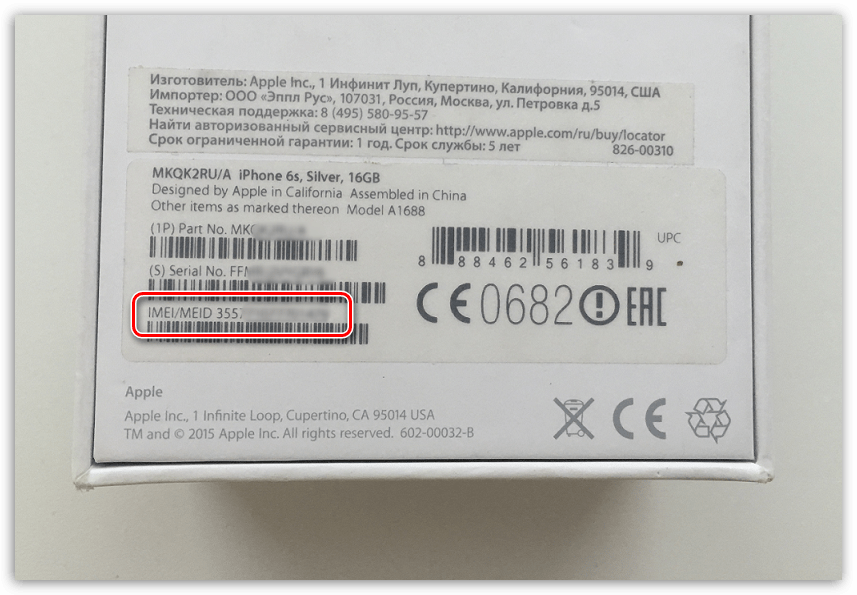 com, но не нуждается в поиске без проверки подлинности или доступе к API.
com, но не нуждается в поиске без проверки подлинности или доступе к API.
.
EveryMac.com предоставляется «как есть» без каких-либо гарантий.
EveryMac.com и его автор ни при каких обстоятельствах не несут ответственности за любые
ущерб, возникший в результате использования или невозможности использования содержащейся в нем информации. Для полного отказа от ответственности и авторских прав
информация, пожалуйста, прочитайте и поймите Условия
использования и Политики конфиденциальности до
с помощью EveryMac.com. Использование любого контента или изображений без явного разрешения не допускается, хотя ссылки на любую страницу приветствуются и приветствуются.
Как узнать серийный номер вашего Mac
Последнее, о чем вы, вероятно, думаете, когда покупаете новый настольный компьютер, — это записать серийный номер. Однако знание серийного номера вашего iMac может реально спасти жизнь, если он сломается или будет украден.
Это также может вас заинтересовать: Как найти серийный номер на вашей технике и гаджетах
Используйте это руководство, чтобы найти серийный номер на вашем настольном компьютере iMac.
Зачем вам знать серийный номер?
Вам необходимо знать серийный номер вашего Mac, если вы хотите отремонтировать компьютер по гарантии. Серийный номер позволяет Apple проверять статус вашей гарантии и просматривать историю ремонта вашего устройства.
Полиция может запросить серийный номер вашего устройства, если вы сообщите о краже компьютера. Знание серийного номера может помочь полиции установить, что вы являетесь владельцем устройства, и они также могут использовать его для отслеживания местоположения компьютера.
О чем может рассказать серийный номер вашего iMac?
Серийный номер вашего iMac показывает, когда и где было изготовлено ваше устройство. Эта информация позволяет специалистам по ремонту определить, как он был изготовлен и какие детали для него требуются.
Серийный номер Apple также обеспечивает доступ к определенной информации об истории вашего устройства. Например, он может показать, находится ли он на гарантии и кому принадлежит компьютер.
В чем разница между номером модели и серийным номером?
Все настольные компьютеры iMac имеют серийный номер Apple и номер модели. Номер модели общий для всех iMac одного типа и года выпуска. Однако ваш серийный номер является уникальным идентификационным кодом именно для вашего устройства, и ни один другой компьютер не будет иметь такой же номер.
Легко определить разницу между серийным номером и номером модели, если вы не уверены, что есть что. Если вы ищете номер модели в поисковой системе, вы увидите страницы с информацией о вашем конкретном типе iMac. Поиск серийного номера — потому что это просто случайная строка символов — даст несвязанные результаты.
Другие статьи по теме:
- Как найти серийный номер на моем телефоне Android?
- Как мне найти серийный номер на моем iPhone?
- Как найти серийный номер на моем смартфоне Samsung?
- Войны Wi-Fi: домашние сражения или пропускная способность? Благодаря этим советам выигрывают все
- Что такое Google Nest Hub и что с ним можно делать?
Как найти серийный номер на iMac
Есть несколько простых способов найти серийный номер вашего Mac, даже если у вас нет устройства под рукой.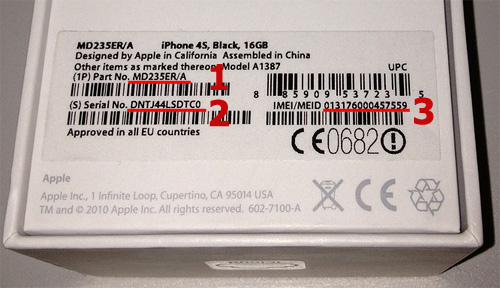
1. Осмотрите устройство
Серийный номер вашего Mac напечатан на задней панели компьютера. Найдите этикетку с надписью «Разработано Apple в Калифорнии» и найдите серийный номер в последней строке. Очень важно выключать Mac, прежде чем наклонять его или переворачивать, чтобы не повредить жесткий диск.
2. Щелкните логотип Apple
Кроме того, вы можете получить доступ к серийному номеру вашего iMac с рабочего стола, щелкнув значок Apple. Обычно он находится в верхней левой части экрана. В раскрывающемся меню выберите «Об этом Mac». Выберите вкладку «Обзор» во всплывающем экранном меню, затем прокрутите вниз, пока не найдете серийный номер.
3. Проверьте свою учетную запись Apple ID
Если ваш iMac потерян или украден, не паникуйте! Вы можете найти свой серийный номер удаленно, войдя в свою учетную запись Apple ID на другом устройстве — при условии, что вы связали свой iMac со своей учетной записью. Войдите в свою учетную запись Apple ID здесь.
 Это не требует большого количества времени, достаточно знать место, где можно получить необходимую информацию.
Это не требует большого количества времени, достаточно знать место, где можно получить необходимую информацию.
 Ранее открытый корпус означает, что телефон ремонтировался. Это можно определить по небольшим болтам, на которые он крепится. Восстановленный Айфон чаще подвержен поломкам, чем новый. Также частой проблемой являются батареи на iPhone, которые на оригинальных устройствах не снимаются. Заряда аккумуляторов должно хватать на продолжительную работу, в течение нескольких часов.
Ранее открытый корпус означает, что телефон ремонтировался. Это можно определить по небольшим болтам, на которые он крепится. Восстановленный Айфон чаще подвержен поломкам, чем новый. Также частой проблемой являются батареи на iPhone, которые на оригинальных устройствах не снимаются. Заряда аккумуляторов должно хватать на продолжительную работу, в течение нескольких часов.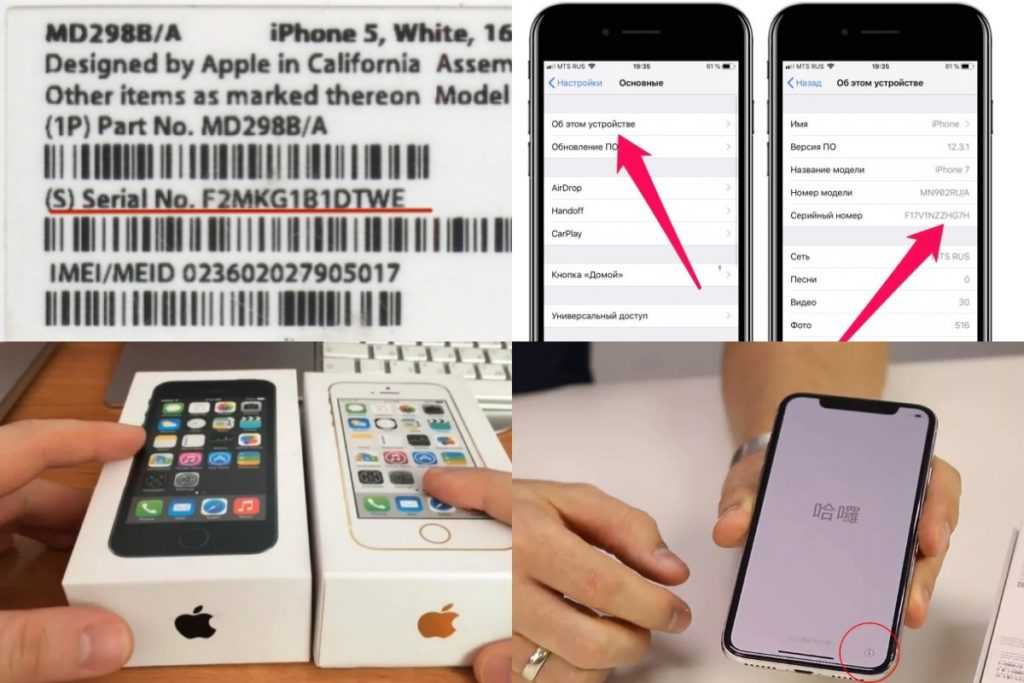
 Он будет нанесён на одну из сторон оригинальной коробки, рядом со штрих-кодом.
Он будет нанесён на одну из сторон оригинальной коробки, рядом со штрих-кодом.